AnyViewer ist die beste Remote-Desktop-Anwendung für iOS
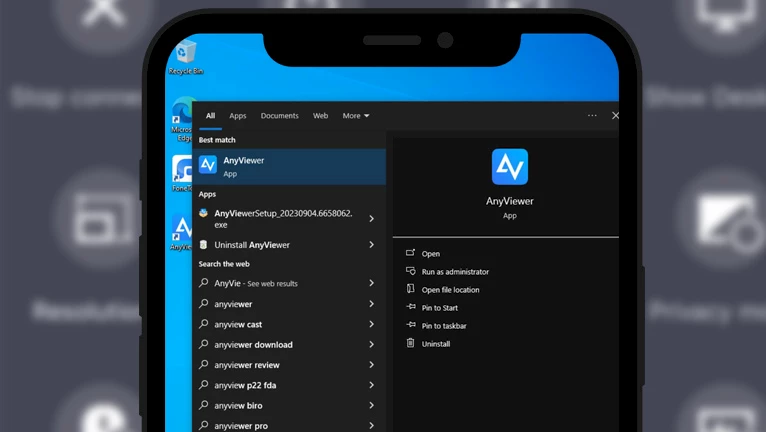
Manchmal benötigen Sie Computerzugriff, während Sie Ihr iPhone dabeihaben. AnyViewer für Mobilgeräte bietet eine praktische Lösung, mit der Sie von praktisch überall aus auf Ihren PC zugreifen und ihn steuern können. Dank einer Reihe durchdachter Funktionen bietet es ein nahtloses Erlebnis für iOS-Geräte. AnyViewer Mobile ist bisher mein bevorzugtes Remotedesktop-Tool für iOS.
Laden Sie AnyViewer aus dem App Store herunter
Was ist AnyViewer?
AnyViewer ist die beste Wahl für Remote-Desktop- Apps auf iOS-Geräten und bietet beispiellose Kontrolle über Ihren unbeaufsichtigten PC. Mit nur einem Klick können Benutzer mühelos auf ihren PC zugreifen und die Steuerung übernehmen, was die Fernverwaltung vereinfacht. Die Kompatibilität von AnyViewer ist ein weiteres Highlight und deckt eine breite Palette von iOS 10 bis zum neuesten iOS 16 ab.
AnyViewer iOS zeichnet sich durch schnelle Remote-Desktop-Verbindungen aus und gewährleistet so ein nahtloses und unterbrechungsfreies Benutzererlebnis. Darüber hinaus legt es großen Wert auf Sicherheit und bietet dank ECC-End-to-End-Verschlüsselung ein hohes Maß an Schutz. Diese Sicherheitsfunktion gewährleistet, dass Ihre Remote-Sitzungen privat und geschützt bleiben. AnyViewer ist eine hervorragende Alternative zu TeamViewer und übertrifft dieses in vielerlei Hinsicht sogar.
Egal, ob Sie unterwegs sind, von zu Hause aus arbeiten oder einfach von einem anderen Ort auf Ihren Computer zugreifen müssen – AnyViewer bietet eine Lösung, die den Prozess vereinfacht und Ihre Kontrolle über Ihren PC verbessert. Auf iOS-Geräten stehen einige nützliche Funktionen zur Verfügung.
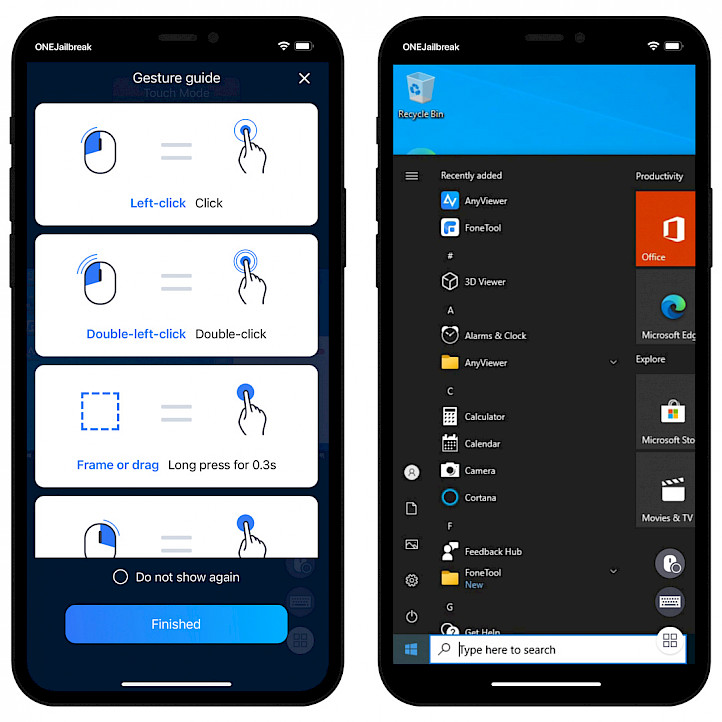
Während Ihrer Remote-Sitzung steht Ihnen die leistungsstarke Funktion „Energieverwaltung“ zur Verfügung. Mit einem einzigen Fingertipp können Sie Ihren Windows-PC direkt von Ihrem iPhone aus sperren, neu starten oder herunterfahren. Diese Kontrollmöglichkeit vereinfacht Aufgaben und minimiert den Bedarf an zusätzlichen Aktionen. Das macht Ihre Remote-Sitzung effizienter und komfortabler.
AnyViewer iOS bietet flexible Steuerungsmodi. Sie können zwischen zwei Optionen wählen: dem Mausmodus, der den Cursor für präzise Steuerung nutzt, und dem Touch-Modus, der Ihnen die Interaktion mit Ihrem PC durch einfaches Tippen auf den Smartphone-Bildschirm ermöglicht.
Die nützlichste Funktion von AnyViewer iOS ist jedoch die virtuelle Maus. Mit Ihrem iPhone steuern Sie Ihren PC präzise und imitieren das taktile Gefühl einer echten Maus. Diese virtuelle Maus vereinfacht Ihre Bedienung erheblich und ermöglicht eine reibungslose und intuitive Interaktion mit Ihrem Remote-PC.
Bei ungünstigen Netzwerkbedingungen können Sie die Leistung Ihrer Remote-Sitzung weiter verbessern, indem Sie das Desktop-Hintergrundbild ausblenden. Diese kleine Anpassung sorgt dafür, dass Ihre Sitzung auch in anspruchsvollen Netzwerkumgebungen reibungslos und reaktionsschnell abläuft. Für ein noch besseres Seherlebnis können Sie den Bildschirm auch horizontal drehen.
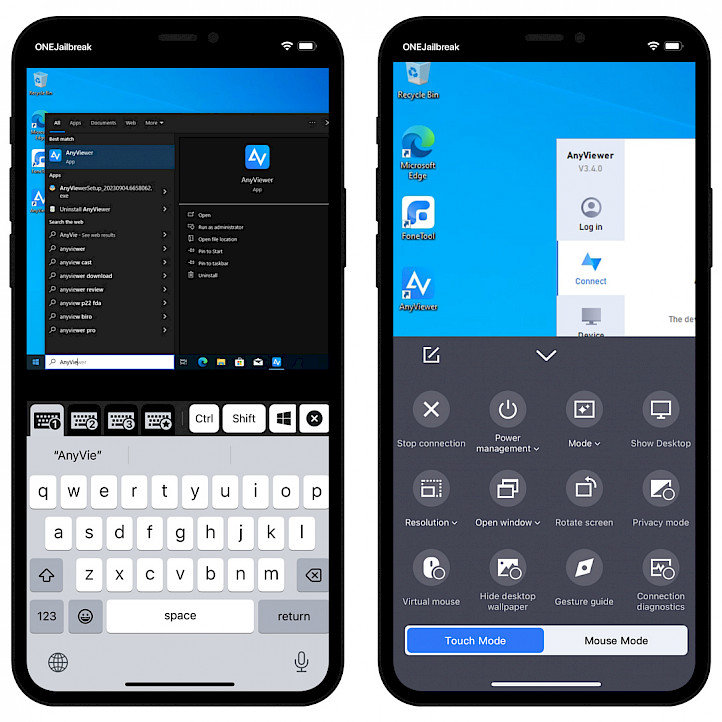
Kostenlose Funktionen von AnyViewer iOS:
Hochgeschwindigkeitsverbindung – Genießen Sie schnelle und reaktionsschnelle Verbindungen mit der PC-Fernbedienungs-App, um eine effiziente Fernsteuerung Ihres PCs zu gewährleisten.
Duale Kanäle – Profitieren Sie von zwei Kommunikationskanälen und verbessern Sie so die Stabilität und Leistung Ihrer Remote-Sitzungen.
Zwei gleichzeitige Sitzungen – Führen Sie zwei Remote-Sitzungen gleichzeitig durch und ermöglichen Sie so effizientes Multitasking und Management.
Drei zugewiesene Geräte – Weisen Sie bis zu drei Geräte für einen einfachen und bequemen Fernzugriff zu.
Zehn verwaltete Geräte – Verwalten und greifen Sie auf bis zu zehn Geräte zu und bieten Sie so Flexibilität für verschiedene Remote-Desktop-Anforderungen.
Support während der Geschäftszeiten – Erhalten Sie Support während der Geschäftszeiten und stellen Sie sicher, dass Sie Hilfe erhalten, wenn Sie diese am dringendsten benötigen.
Unbeaufsichtigter Zugriff – Behalten Sie die Kontrolle über Ihren PC, auch wenn er unbeaufsichtigt ist, und ermöglichen Sie so jederzeit bequemen Zugriff.
Multi-Monitor-Umschaltung – Wechseln Sie während Ihrer Remote-Sitzungen nahtlos zwischen mehreren Monitoren, um die Produktivität zu steigern.
Unterstützung für iOS-Geräte – Greifen Sie von beiden iOS-Geräten auf Ihren PC zu und steuern Sie ihn. So ist die Kompatibilität mit Ihrer bevorzugten Plattform gewährleistet.
Dateiübertragung – Übertragen Sie während Remote-Sitzungen problemlos Dateien zwischen Ihren Geräten und vereinfachen Sie so die gemeinsame Nutzung von Daten.
Text-Chat während der Sitzung: – Kommunizieren Sie während Remote-Sitzungen effizient mit anderen mithilfe der integrierten Text-Chat-Funktion.
Verknüpfungen für Vorgänge – Optimieren Sie Ihre Remote-Desktop-Vorgänge mit Verknüpfungen und sparen Sie so Zeit und Aufwand.
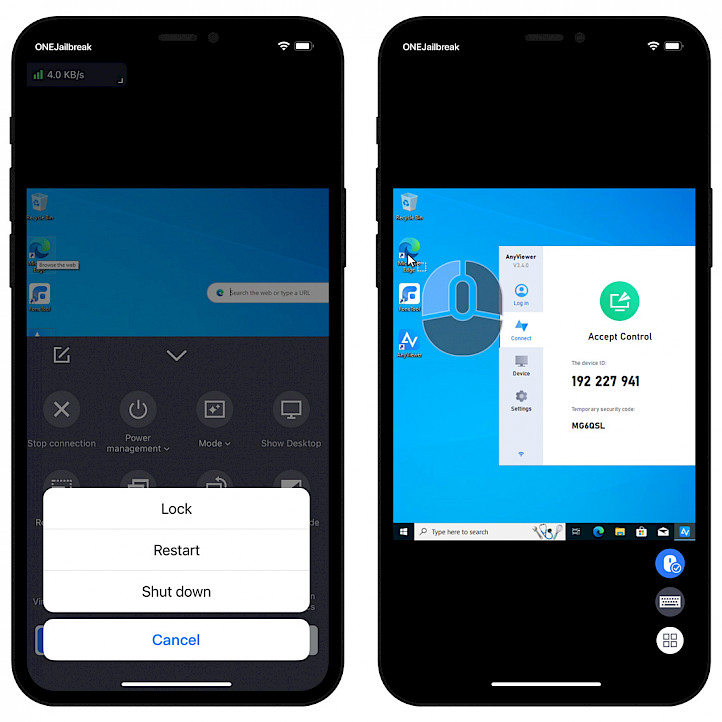
Zusammenfassend lässt sich sagen, dass AnyViewer iOS eine vielseitige und benutzerfreundliche Lösung für den Fernzugriff auf PCs darstellt. Dank der vielfältigen Funktionen, von unbeaufsichtigtem Zugriff über Energieverwaltung bis hin zur effizienten Gerätesteuerung, können Benutzer ihre PCs von überall aus steuern.
Mit AnyViewer iOS können Sie das volle Potenzial des Fernzugriffs nutzen und Ihren Workflow optimieren – egal, ob Sie beruflich unterwegs sind oder flexiblen Zugriff auf Ihren PC benötigen. Für AnyViewer benötigen Sie die kostenlose Desktop-Version auf Ihrem Windows-PC.
Was ist neu
- AnyViewer auf Version 4.6.0 aktualisiert.
- „Verbindungsdiagnose“ im Menü hinzugefügt.
- „Suchen“ und „Entsperren mit einem Klick“ zur Geräteschnittstelle hinzugefügt.
- Erweiterte „Geräte“-Liste und virtuelle Maus.
- Unterstützung für die Zuweisung und Aufhebung der Zuweisung mobiler Geräte zu einem AnyViewer-Konto.
- Die Anzeige der Gerätedetails-Schnittstelle wurde optimiert.
- „Benutzerdefinierte Funktionen“ verbessert und „Benutzerdefinierte Verknüpfungen“ hinzugefügt.
- Jetzt mit Unterstützung für iOS 16.
- Optimieren Sie die Verbindungsgeschwindigkeit erheblich.





